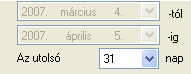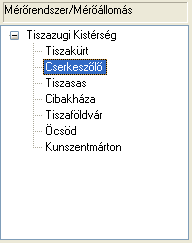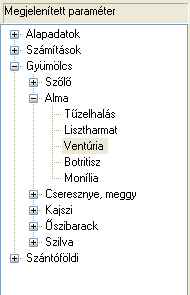Az InterMet3 program egy Windows rendszerre
készített adatmegjelenítő program, mely a megjelenítésre kerülő adatokat
beépített Internet-technológia segítségével az Internet egy előre
meghatározott helyéről gyűjti be.
Az InterMet3 program Boreas meteorológiai állomások
által gyűjtött adatokkal dolgozik. Az állomások az általuk mért adatokat GSM
hálózaton továbbítják egy központi számítógéphez („szerverhez”), mely azokat
feldolgozás után az Internet hálózaton helyezi el. Az InterMet3 program
innen tölti le a számára szükséges adatokat.
- ábra. Adatáramlás a
mérőrendszerben
Ily módon – bár több
közbülső adatátviteli közeg is szerepel a rendszerben – akár a legegyszerűbb
felhasználásra is lehetőség van:
1 meteorológiai állomás – 1 felhasználó,
mintha csak
közvetlen kábellel lenne összekötve a meteorológiai állomás és a számítógép.
-
Számítógépre.
-
Windowsra (Win95 vagy újabb).
-
Egy kevés szabad helyre a merevlemezen („diszken”).
-
Felhasználói névre és jelszóra.
A program akkor is használható, ha nincs
Internet elérési lehetőség, de a fenti dolgok rendelkezésre állnak.
 Ehhez
mindössze az kell, hogy valakitől egy floppy lemezen vagy CD-n megkapjuk a
programot és az adatokat, és ha felmásoltuk a számítógépre, minden funkció
használható a letöltött adatokra. Sőt, lehetőség van az adatok floppy
segítségével való frissítésére tetszőleges gyakorisággal.
Ehhez
mindössze az kell, hogy valakitől egy floppy lemezen vagy CD-n megkapjuk a
programot és az adatokat, és ha felmásoltuk a számítógépre, minden funkció
használható a letöltött adatokra. Sőt, lehetőség van az adatok floppy
segítségével való frissítésére tetszőleges gyakorisággal.
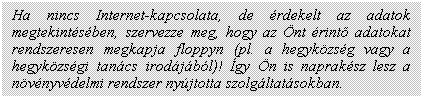
-
Azért, mert az adatfrissítés lényegesen egyszerűbb:
ha új adatokra van szükség, engedélyezni kell az InterMet3 program számára a
kapcsolódást az Internethez az adatok szinkronizálásához.
-
 Továbbá
azért, mert a programfrissítés is egyszerűbb: ha az
Internet-kapcsolat felépült, a program automatikusan ellenőrzi, van-e újabb
programváltozat. Ha van, figyelmeztetést küld, majd telepíti a legújabb
programverziót.
Továbbá
azért, mert a programfrissítés is egyszerűbb: ha az
Internet-kapcsolat felépült, a program automatikusan ellenőrzi, van-e újabb
programváltozat. Ha van, figyelmeztetést küld, majd telepíti a legújabb
programverziót.
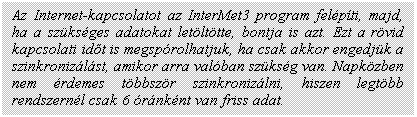
A Boreas Kft. által fejlesztett, gyártott és szállított
meteorológiai állomások a legmodernebb technikával, korszerű érzékelőkkel
készülnek. Többek között ennek is köszönhetően alacsony a meghibásodási
arány. Az állomások modulárisak és bővíthetőek: az igények és
lehetőségek szerint összeállított meteorológiai állomást a későbbiekben
szinte korlátlanul lehet bővíteni.
A rugalmas
konfigurációk előnye az áramellátásban és az adatátvitelben is
megnyilvánul (kábeles áramellátás , vagy napelem + akkumulátor; illetve
kábeles, modemes vagy GSM adatátvitel).
A Boreas növényvédelmi
előrejelző rendszereiben általában alapállomások vagy bővített növényvédelmi
állomások találhatóak. Mindkettőnek az áramellátása napelemmel, míg az
adatátvitel GSM rendszeren van megoldva.
Az alapállomás a következő érzékelőket
tartalmazza:
Ø
hőmérséklet - páratartalom érzékelő (2 m magasságban)
Ø
csapadék mennyiség érzékelő (1 m)
Ø
csapadék státusz vagy levélnedvesség érzékelő (2 m)
Ø
napfénytartam mérő (2
m)
Ø
szélirány- és sebesség érzékelő (2,5 m)
További bővítési lehetőségek:
Ø
talajnedvesség érzékelő (1
vagy több mélységben)
Ø
talajhőmérséklet érzékelő (4
mélységben)
Ø
globálsugárzás érzékelő (piranométer)
(2 m)
A mérőállomások
különösebb karbantartást nem igényelnek. Az alábbi tevékenységeket azonban
célszerű időről-időre elvégezni:
-
Csapadékmérő: a szűrőspirált emeljük ki, az összegyűlt
szennyeződést távolítsuk el, majd a spirált tegyük vissza a helyére. Az
oszlop alján található műanyagcsövet belefújással ellenőrizzük, nincs-e
eltömődve. A csapadékmérő tisztításának részletes leírása letölthető a
http://www.boreas.hu/downloads/S6-csapadekmero_tisztitas.pdf helyről.
-
Napfénytartam és levélborítottság érzékelő: az
üvegbúrát illetve az érzékelő felületét töröljük át puha, esetleg enyhén
nedves ronggyal.
-
Antenna: különösen zöldmunkák végzése után
ellenőrizzük, hogy az antenna sértetlen, megvan-e.
Egyéb problémák,
illetve az állomás komolyabb sérülése esetén vegye fel a kapcsolatot
cégünkkel.
Ha le kell szerelni az állomást…
Mikor lehet erre szükség? Akkor, amikor mégsem fér el a
traktor a sorban. Vagy télire be szeretnék vinni az állomást biztonságos
helyre. Vagy…
Először is, el kell dönteni, hogy ki kell-e kapcsolni
az állomást vagy sem. Ha „téli alvásra ítéltetett” az állomás, akkor érdemes
kikapcsolni, hiszen tartósan napsütés nélkül az akkumulátor tönkremehet, és
a következő szezont esetleg szervízzel kell kezdeni.
Kikapcsoláshoz az adatgyűjtő doboz alján az
óramutató járásával ellenkező irányba kell fordítani az állomáshoz kapott
kulcsot, majd pedig a kulcsot biztonságos helyre tenni.
Az állomás leszereléséhez összsen 3 kulcsra lesz
szükség: 13 és 17 villáskulcs a kontraanyák lazításához, majd 6-os
imbuszkulcs és 17-es villáskulcs a csavarok meglazításához. (Ha a csavarokat
nem tekerik ki teljesen, akkor van rá remény, hogy legközelebb is
megtalálják azokat!)
Ezután az adatgyűjtő doboza
alatt megfogva egy határozott mozdulattal le lehet emelni az állomást az
alaposzlopról.
Mozgatás közben vigyázzunk a csapadékmérő
sprirálszűrőjére: el ne vesszen.
A visszaszerelés és a bekapcsolás értelemszerűen
fordítva történik.
Mért adatok:
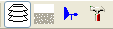
Az InterMet3
programban lehetőség van az elemi mérési (10 vagy 20 perces vagy
órás) adatok megtekintésére diagramon és táblázatban.
A fenti gombokkal az
alapadatok (hőmérséklet, páratartalom, csapadék mennyiség, levélborítottság,
napfénytartam és PAR) , a talajadatok (talajnedvesség, talajhőmérséklet), a
szél adatok és az üzemeltetés feltételei (GSM térerősség, akkumulátor
feszültség, töltöttségi szint) jeleníthetőek meg.
Az egyes kijelzett
paraméterekről a Súgó ad részletesebb leírást.
Számított adatok:
Az InterMet3
program a mért alapadatokból számításokat, statisztikákat generál. A
megjelenített paraméterek rendkívül szerteágazóak, a hőmérséklet átlagoktól
a különböző hőösszegekig.
Az egyes kijelzett
paraméterekről a Súgó ad részletesebb leírást.


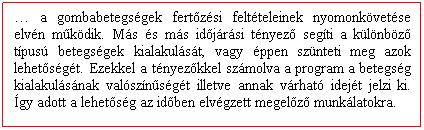
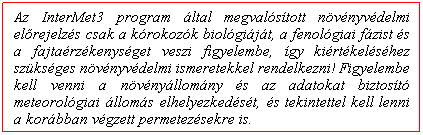
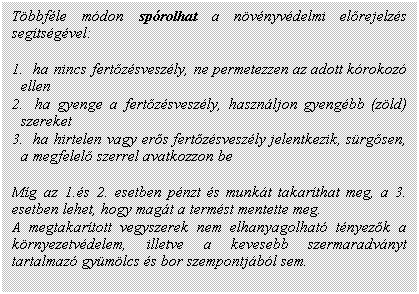

Az InterMet3 program
készítésekor fontos szempont volt, hogy a lehető legegyszerűbben lehessen
dolgozni vele. Az áttekinthetőséget egyszerű szimbólumok, míg a könnyű
érthetőséget a mindenütt megtalálható segítő teszi elérhetővé.
Általános támogatást nyújt a „pihenő egér”: ha valahol
megpihentetjük az egeret, akkor az adott nyomógombhoz, grafikonhoz tartozó
információt kapjuk meg egy információs dobozban.
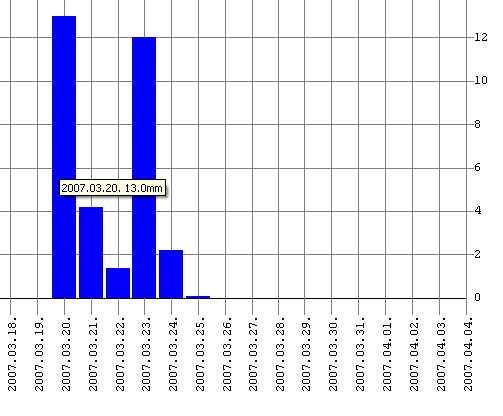
A programot a Boreas Kft. honlapjáról a "Letöltések"
menüpontból:
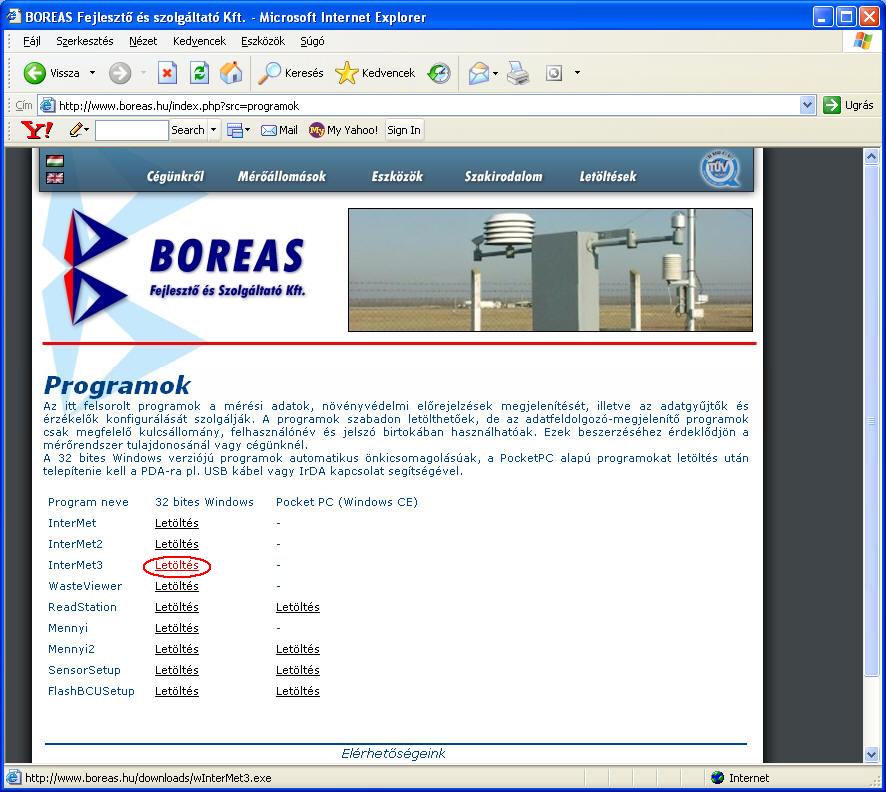
vagy a
www.boreas.hu/downloads/wInterMet3.exe helyről tölthetjük le.
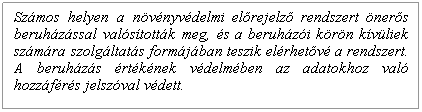
A „felhasználó” – „jelszó” párost a beruházó (pl.
hegyközségi tanács) meghatározása alapján a Boreas Kft. állítja be. A
beruházó felelőssége, hogy a jelszavakkal hogyan gazdálkodik. (mindenkinek
különböző, azonos, ki férhet hozzá az adatokhoz…)
Miután a szerveren beállításra került, a felhasználó az
így megkapott név-jelszó párost beírva a megfelelő helyre kezdheti a munkát
az InterMet3 programmal.

2. ábra
hozzáférési jogosultság megadása
Első alkalommal a „felhasználó” és „jelszó” megadása
után az Internet elérésének módját be kell állítani. Ahhoz, hogy ez biztosan
sikerüljön, szükség van arra, hogy a számítógép Internet-kapcsolata
megbízhatóan, kipróbáltan működjön. (pl. az Internet Explorerrel).
Választani kell az alábbi
lehetőségek közül:
o
A számítógép egy otthoni vagy vállalati hálózat része, az
Internetet a hálózaton keresztül érem el.
o
A számítógépemhez modem csatlakozik, az Internetet ezen
keresztül érem el, az alábbi telefonkönyv-bejegyzés segítségével:…
 A
két mód között az alapvető különbség az, hogy míg az első esetben felépített
Internet-kapcsolatot tételez fel a gép, addig a második esetben a program
maga akarja felépíteni, majd az adatok letöltése után bontani a kapcsolatot.
A
két mód között az alapvető különbség az, hogy míg az első esetben felépített
Internet-kapcsolatot tételez fel a gép, addig a második esetben a program
maga akarja felépíteni, majd az adatok letöltése után bontani a kapcsolatot.
A telepítést követő első
induláskor a program csak az alapbeállításokat tölti le és regisztrálja az
új felhasználót az információs központban. Más szavakkal, ha az első
bejelentkezés sikeres volt, lépjünk ki a programból és indítsuk el újra!
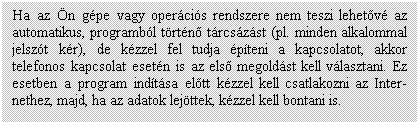
Ha már régebb óta gyűlnek az adatok a rendszerben,
akkor első alkalommal kicsit hosszabb ideig tart, míg a program az adatokat
szinkronizálja az Interneten levőkkel. Rendszeres adatlekérés esetén ez
mindössze néhány másodpercet igényel.
A program – amennyiben az Internet használata
engedélyezett (ld. alább) – minden induláskor rákérdez, hogy frissítse-e az
adatokat. Ezt csak akkor érdemes megtenni, ha az utolsó frissítés óta
keletkeztek új adatok (általában naponta négyszer: éjfélkor, reggel hatkor,
délben és este hatkor).
Ha az IGEN gombra klikkelünk, akkor a program felépíti
az Internet kapcsolatot, letölti a szükséges adatokat és bontja az Internet
kapcsolatot. Mindezt felhasználói beavatkozás nélkül teszi.

Ha az "intervallum/utolsó napok" gomb
 ki van engedve, a program által
megjelenített adatok időszakát a képernyő bal oldalán látható kezdő- és vég
időpontok módosításával adhatjuk meg. A lefele mutató nyílra klikkelve egy
dátum választó ablak nyílik, melyben egyszerűen megadható a kívánt nap.
ki van engedve, a program által
megjelenített adatok időszakát a képernyő bal oldalán látható kezdő- és vég
időpontok módosításával adhatjuk meg. A lefele mutató nyílra klikkelve egy
dátum választó ablak nyílik, melyben egyszerűen megadható a kívánt nap.
A gomb benyomott állapotában a felső dátumok
beállításait a program figyelmen kívül hagyja és mindig az utolsó napok
adatait jeleníti meg.
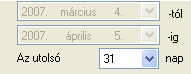
A időszak beállítása alatti részen található a
állomások listája fa szerkezetben. Minden állomásnév a fa egy ága, melyet
kiválasztva az állomás adatai megjelennek a jobboldalon.
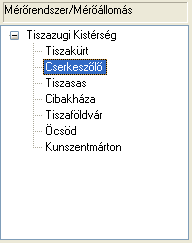
Az alábbi gomboknak 2
állapota van: benyomott (kiválasztott) állapotban a gombhoz tartozó funkció
aktív.
|
|
Internet engedélyezése/tiltása. Ha valakinek
nincs Internet kapcsolata, akkor ajánlott ezt a lehetőséget
kikapcsolni. |
|
 |
Grafikus / numerikus megjelenítés. Aktív
állapotban az adatokat idődiagramokon, inaktív állapotban számjegyes
listában láthatjuk. |
|
 |
Intervallum/utolsó napok: ld. az időszak
beállításánál
|
|
 |
Nagyító bekapcsolás/kikapcsolás: bekapcsolt
nagyítóval a grafikonok egyes részei "gumiszalag" segítségével
kinagyíthatóak (pl. egy adott órás csapadéktevékenység) |
|
 |
A kinagyított részről visszaállás a teljes
intervallum kijelzésére (pl. ha már megnéztük az órás csapadékot,
ezzel hozzuk vissza az utolsó 31 nap adatait) |
Az állomások listája alatt található a kijelzett
paraméterek felsorolása. Az adatmezőben megjelenő értékeket
bármikor ki lehet nyomtatni.
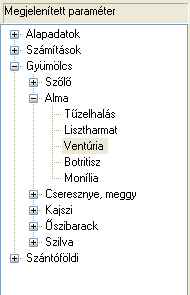
A program fő ablakának felső részén
a leggyakrabban használt paraméterek közvetlen parancsgombbal is elérhetőek:

Logikailag a növényvédelmi fertőzési indexek számított
paraméternek tekinthetőek, így ezek kiválasztása az előző pontban leírtak
szerint történik.
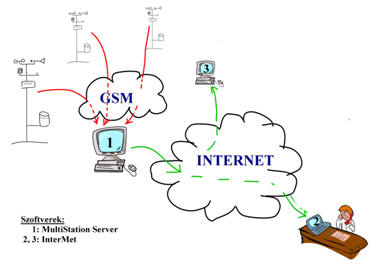
 Ehhez
mindössze az kell, hogy valakitől egy floppy lemezen vagy CD-n megkapjuk a
programot és az adatokat, és ha felmásoltuk a számítógépre, minden funkció
használható a letöltött adatokra. Sőt, lehetőség van az adatok floppy
segítségével való frissítésére tetszőleges gyakorisággal.
Ehhez
mindössze az kell, hogy valakitől egy floppy lemezen vagy CD-n megkapjuk a
programot és az adatokat, és ha felmásoltuk a számítógépre, minden funkció
használható a letöltött adatokra. Sőt, lehetőség van az adatok floppy
segítségével való frissítésére tetszőleges gyakorisággal.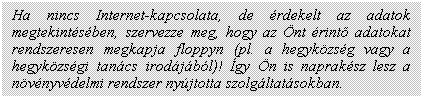
 Továbbá
azért, mert a programfrissítés is egyszerűbb: ha az
Internet-kapcsolat felépült, a program automatikusan ellenőrzi, van-e újabb
programváltozat. Ha van, figyelmeztetést küld, majd telepíti a legújabb
programverziót.
Továbbá
azért, mert a programfrissítés is egyszerűbb: ha az
Internet-kapcsolat felépült, a program automatikusan ellenőrzi, van-e újabb
programváltozat. Ha van, figyelmeztetést küld, majd telepíti a legújabb
programverziót.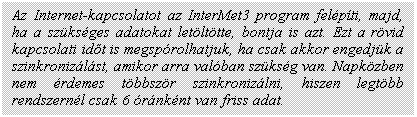

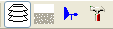



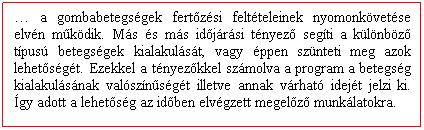
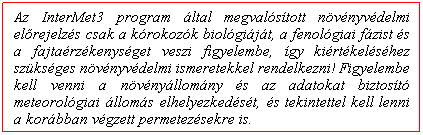
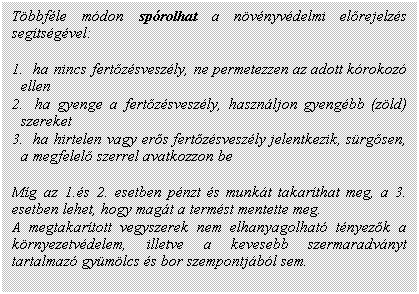

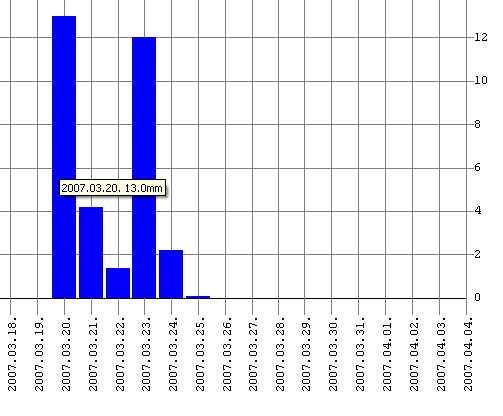
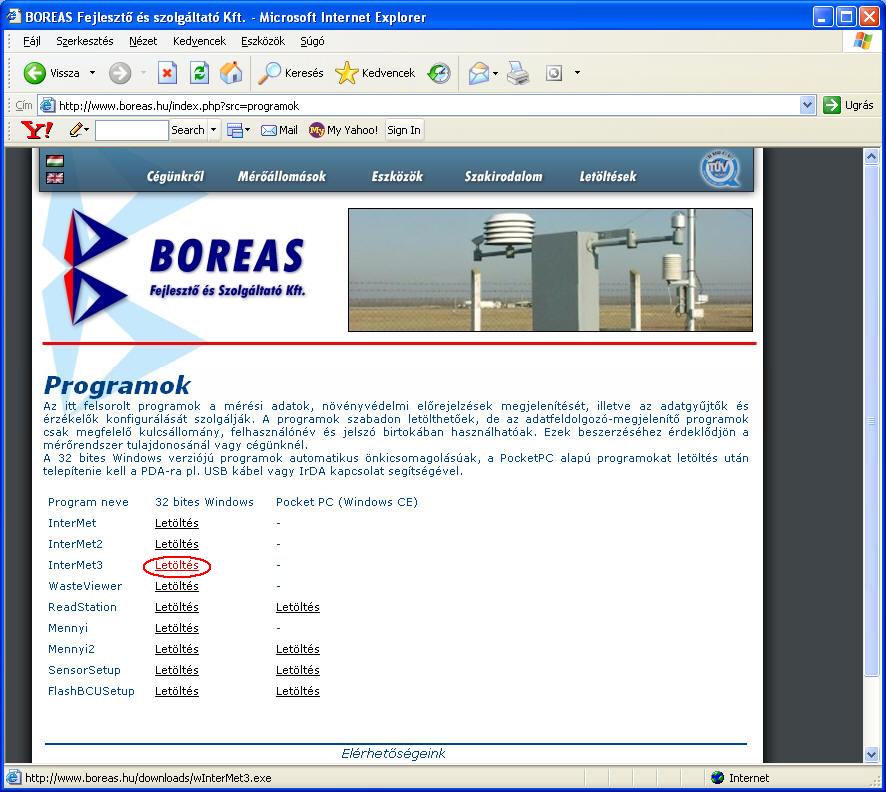

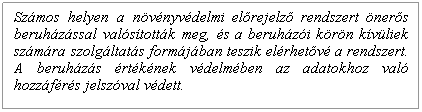


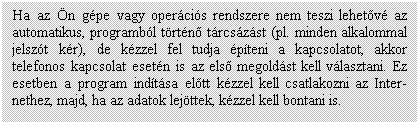

 ki van engedve, a program által
megjelenített adatok időszakát a képernyő bal oldalán látható kezdő- és vég
időpontok módosításával adhatjuk meg. A lefele mutató nyílra klikkelve egy
dátum választó ablak nyílik, melyben egyszerűen megadható a kívánt nap.
ki van engedve, a program által
megjelenített adatok időszakát a képernyő bal oldalán látható kezdő- és vég
időpontok módosításával adhatjuk meg. A lefele mutató nyílra klikkelve egy
dátum választó ablak nyílik, melyben egyszerűen megadható a kívánt nap.